HOME» 記事を作る/編集する »【通常エディタ】記事作成
記事を作る/編集する
【通常エディタ】記事作成
| 【通常エディタ】記事を新規作成する |
| 管理画面メニューから、「記事管理」を開きます |
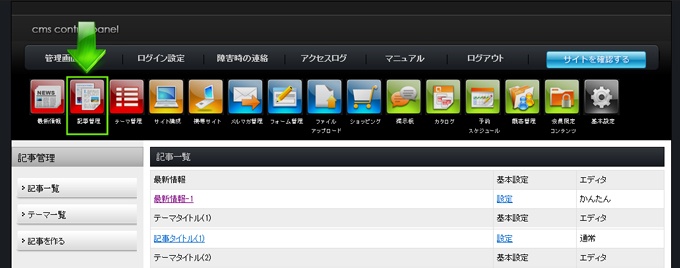
| 記事管理メニューから、「記事を作る」を開きます。 まず下記1~7の記事設定を行い、「通常エディタ」をエディタ選択して「記事を作成する」をクリックします。 |
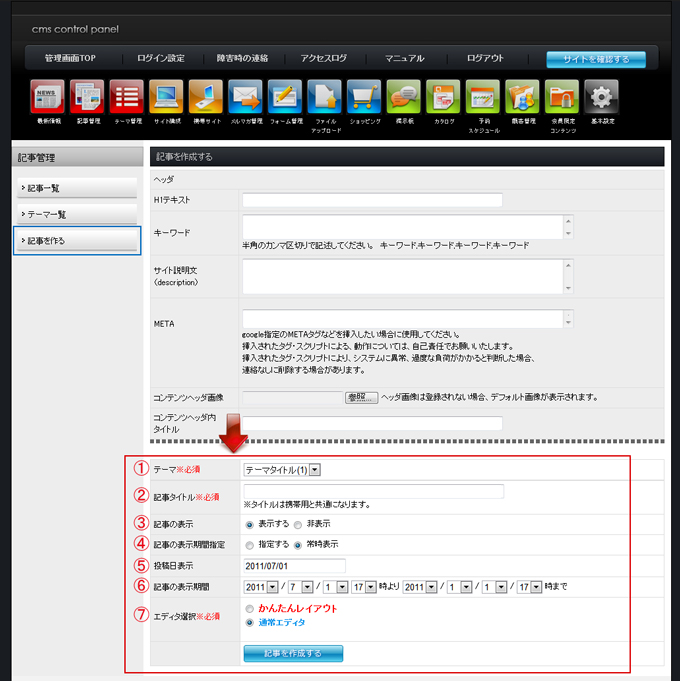
|
1
|
テーマを選びます(必須)
|
予め作成しておいたテーマを選択します。
|
|
2
|
記事タイトル(必須)
|
作成する記事のタイトルを入力します。
|
|
3
|
記事の表示
|
記事は作成するとリアルタイムで公開されます。
すぐに公開しない場合は、「非表示」にすることができます。 |
|
4
|
記事の表示期間指定
|
期間限定内容などの場合、「指定する」にチェックしておきます。
|
|
5
|
投稿日表示
|
記事の投稿日を編集できます。
なにも指定しない場合は、投稿した日になります。 |
|
6
|
記事の表示期間
|
記事を公開する期間を設定します。(常時表示の場合は、設定不要)
|
|
7
|
エディタ選択
|
記事作成するエディタの種類を選択します。
「通常エディタ」を選択します ※一旦選択したエディタはもう一方のエディタで編集はできません。 |
| ※必須項目が未入力の場合は記事の投稿はできません。 | ||
| 「かんたんレイアウト」を選択した場合の編集画面は、【かんたんレイアウト】記事作成をご参照ください。 通常エディタを選択した場合は、下記の編集画面に移ります。 通常エディタ内で記事を編集後「この記事を更新する」をクリックします。 |
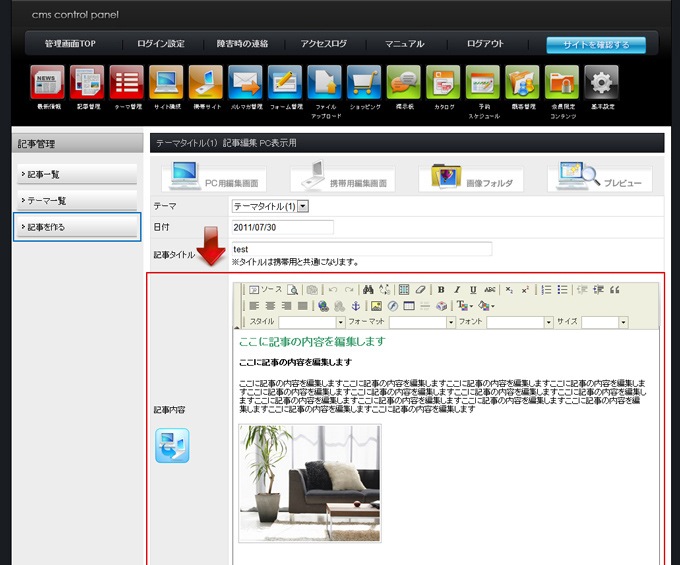
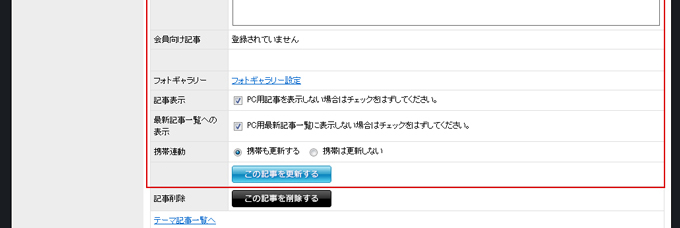
| 管理画面での更新後は、必ず「サイトを確認する」またはホームページの「HOME」ボタンをクリックしてください。 (ブラウザの更新ボタンでは、更新された内容が反映しません) |
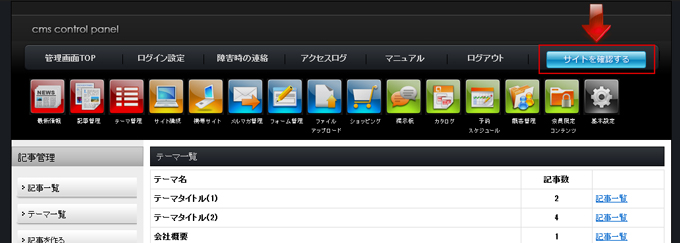
2011/07/02